Nerijetko prilikom instaliranja novogOperativni sustavi na "praznom" računalu ili kao dodatni vlasnik velikih tvrdih diskova suočavaju se s problemom kada sustav prikaže poruku u kojoj se navodi da je instalacija OS-a u odabranu particiju nemoguća, jer se stil particije GPT diska koristi kao jedan od atributa . Što je ovaj pojam i kako riješiti takav problem, sada će se razmotriti. Pa krenimo.
Što je GPT stil particije?
Za početak definirajmo što je ovaj pojam. Zapravo nema ništa teško razumjeti.

Ako je naznačeno da je odabran za instalacijudiskovi operativnog sustava imaju GPT stil particije, to samo znači da je za njih postavljen atribut koji im omogućuje rad s volumenima većim od 2 TB, a tu je i nova tablica particija. U prisutnosti standardnih MBR particija, sam OS jednostavno ne prepoznaje veći volumen, a particioniranje tvrdog diska strogo je ograničeno na samo četiri virtualne particije. Da bi se zaobišla ta ograničenja, primjenjuje se stil GPT particije. Ali ovdje postoje i zamke.
Stil GPT particija, početni uvjeti za instaliranje OS-a u njih
Da bi se osigurala ispravna instalacija operativnog sustava kada odabrani disk ima GPT stil particije, potrebna su najmanje dva početna uvjeta:
- računalo s podrškom za UEFI BIOS;
- Windows 64-bitni OS verzija 7 ili novija.
Podložno UEFI podršci za Windows bezproblemi su instalirani na GPT particiji. Ako matična ploča nema takvu podršku, prikazat će se upozorenje o pogrešci čak i kada pokušavate instalirati 32-bitni sustav u takvu particiju. Problem možete zaobići pretvaranjem particije u standardni MBR, o čemu će biti riječi u nastavku.
Opcije ispravljanja pogrešaka
Dakle, ako se pojavi pogreška u instalaciji, postoji nekoliko metoda kojima možete riješiti problem. Među svim opcijama postoje dvije glavne:
- konfiguriranje početnih postavki UEFI BIOS-a za pripremu sustava za instaliranje OS-a u GPT particiju;
- pretvaranje stila GPT particije u MBR u fazi instalacije OS-a;
- priprema diska u konfiguriranju parametara postojećeg operativnog sustava.
Korištenje BIOS UEFI i System GUI Settings
Prva opcija pretpostavlja da imamo stil GPT particije, da su ispunjeni početni uvjeti i na njoj će se obaviti instalacija novog OS-a.

Za početak vam je potrebno prilikom pokretanja računalnog sustavauđite u BIOS UEFI postavke (za to se koriste posebne tipke ili njihove kombinacije). Ako je na vašem računalu ili prijenosnom računalu već instaliran Windows 8 ili njegova verzija 8.1, možete koristiti univerzalnu traku s dugmadima.
U postavkama BIOS-a trebaju se postaviti sljedeći parametri:
- pokrenuti UEFI umjesto CSM-a (odjeljak za postavljanje BIOS-a ili BIOS-ove značajke);
- SATA način tvrdog diska s AHCI parametrom umjesto IDE-a (odjeljak Periferne jedinice);
- onemogućite sigurno pokretanje (samo za Windows 7 i novije verzije).
Nakon ponovnog pokretanja, dogodila se pogreška prilikom instalacije sustava soptički mediji više se neće pojavljivati. Međutim, ako se instalacija planira izvesti s pokretačkog bljeskalice, preporučuje se da ga prepišete tako da ima UEFI podršku.
GPT stil particije: Pretvori u MBR na instalaciji OS-a
Što se tiče transformacije, ona se može učinitičak i u fazi instalacije sustava. Možete promijeniti stil GPT particije u standardni MBR pomoću naredbenog retka, koji se u početnoj fazi naziva putem Shift + F10 (za neka prijenosna računala Shift + Fn + F10).

U konzolu koja se pojavi zapišite redom sljedeće naredbe, pritiskajući tipku enter nakon svake od njih (bez interpunkcijskih znakova naznačenih na popisu):
- diskpart;
- popis diskova;
- odaberite disk X (X je slovo dodijeljeno disku ili particiji);
- čist;
- pretvoriti mbr;
- stvoriti particiju primarno;
- aktivan;
- format fs = ntfs brzo;
- dodijeliti;
- Izlaz.
Kad su naredbe gotove, možetenastavite s ponovnom instalacijom istog 32-bitnog operativnog sustava na pretvorenu particiju bez ikakvih problema. Napominjemo da će tijekom postupka pretvorbe svi podaci na odabranoj particiji biti uništeni.
Pretvaranje u MBR na instaliranom sustavu
Ako je na računalu već instaliran OS, također se može izvršiti konverzija u MBR. Postoje dva alata za to: grafičko sučelje sustava i naredbeni redak.
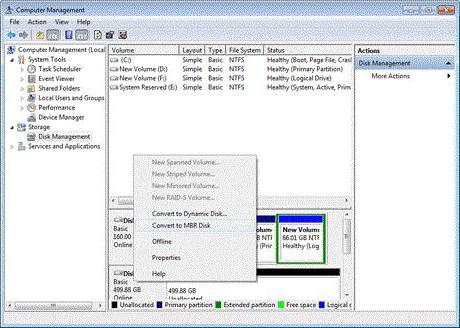
U prvom slučaju kliknite desnom tipkom miša na ikonuračunalo, poziva se kontekstni izbornik, gdje je odabrana kontrolna linija, nakon čega se ide u odjeljak za upravljanje diskom. Desnim klikom na odabrani GPT disk ili particiju otvara se podizbornik u kojem se koristi naredba "Pretvori u MBR disk".
Bilješka:prvo na disku koji planirate pretvoriti morate izbrisati sve particije (za to upotrijebite naredbu delete volume u kontekstnom izborniku, pozivanu desnim klikom na odabrani disk).
U drugom slučaju, naredbeni redak naziva se prvi.konzola (cmd) iz izbornika Pokreni (Win + R), nakon čega se u nju sekvencijalno zapisuju sljedeće naredbe (kao i prije, bez interpunkcijskih znakova pritiskom na tipku enter nakon svake od njih):
- diskpart;
- popis diskova;
- odaberite disk X (dodijeljeno slovo pogona);
- čist;
- pretvoriti mbr.
Nakon završetka svih naredbenih procesa, možete instalirati novi operativni sustav. A poruka o pogrešci više se neće prikazivati jer atribut stila GPT particije nedostaje kao takav.
Pretvori u MBR bez gubitka podataka
Da biste pojednostavili svoj rad i ne koristili previše neuobičajene alate za Windows, prednost možete dati moćnim uslužnim programima treće strane.

Većina stručnjaka i stručnjaka za topodručja slažu se da su najprikladniji softverski paketi poput Minitool Partition Wizard, Acronis Disk Director i slično. Tehnologije pretvorbe vrlo su slične, ali s takvim uslužnim programima puno je lakše raditi. Vjeruje se da će ih čak i korisnik početnik razumjeti.
Rezultat
Ostaje navesti da u prisutnostiBolje je koristiti GPT disk za podršku početnim uvjetima, čineći jednostavne postavke u UEFI BIOS-u. U svim ostalim slučajevima prijelaz na MBR je neophodan. A ako Windows instalirate prvi put, bolje je odmah promijeniti particiju. U slučaju ponovne instalacije ili zamjene OS-a, prikladna je i druga metoda.
I još jedan detalj.Kada kupujete ili instalirate novi tvrdi disk s volumenom većim od 2 TB, preporuča se prvo provjeriti ispunjava li cijeli računalni sustav početne parametre, a matična ploča podržava UEFI. Samo u ovom slučaju zajamčen je njegov ispravan rad. I to se odnosi ne samo na instalaciju OS-a, već i na naknadno spremanje korisničkih podataka na njemu.








